बहुत से लोग धर्म परिवर्तन करते हैं MKV से MOV क्योंकि MOV, Apple डिवाइस, मीडिया प्लेयर और एडिटिंग प्रोग्राम के साथ बेहतर काम करता है। इसे बिना किसी अतिरिक्त कोडेक्स के शेयर और प्ले करना भी आसान है। अब आपको कहीं और देखने या जाने की ज़रूरत नहीं है, क्योंकि यह लेख आपको आसान तरीकों से MKV को MOV में बदलने का तरीका सिखाएगा। इसके साथ, आप ज़्यादा डिवाइस और ऐप्स पर अपने वीडियो का आनंद लेना शुरू कर सकते हैं।
पढ़ते रहें ताकि आप सबसे तेज़ और आसान तरीकों से वंचित न रह जाएं!
भाग 1: विंडोज़/मैक पर 3 मिनट में MKV से MOV रूपांतरण
1. AVAide MKV कनवर्टर
यदि आपको विंडोज़ या मैक पर MKV को MOV में तेजी से बदलने की आवश्यकता है, AVAide MKV कन्वर्टर यह लगभग 3 मिनट में किया जा सकता है। यह MKV को MP4, AVI, WMV, FLV और कई अन्य फ़ॉर्मेट में भी बदल सकता है। यह प्रोग्राम बैच रूपांतरण के लिए बेहतरीन काम करता है, जिससे आप एक क्लिक से एक साथ कई MKV फ़ाइलें प्रोसेस कर सकते हैं। यह गति बढ़ाने और समय बचाने के लिए Intel® और NVIDIA® हार्डवेयर एक्सेलेरेशन का उपयोग करता है। आप कोडेक, बिटरेट, रिज़ॉल्यूशन और स्पष्टता जैसी उन्नत सेटिंग्स को भी ठीक कर सकते हैं ताकि आपको मनचाहे परिणाम मिल सकें।
स्टेप 1अपने विंडोज या मैक कंप्यूटर पर AVAide MKV कनवर्टर डाउनलोड और इंस्टॉल करें।

निःशुल्क डाउनलोड विंडोज 7 या बाद के संस्करण के लिए
 सुरक्षित डाऊनलोड
सुरक्षित डाऊनलोड
निःशुल्क डाउनलोड Mac OS X 10.13 या बाद के संस्करण के लिए
 सुरक्षित डाऊनलोड
सुरक्षित डाऊनलोडचरण दोकनवर्टर लॉन्च करें और क्लिक करें फाइलें जोड़ो अपने MKV वीडियो को आयात करने के लिए बटन का उपयोग करें, या तेजी से पहुंच के लिए इसे मुख्य इंटरफ़ेस में खींचें।
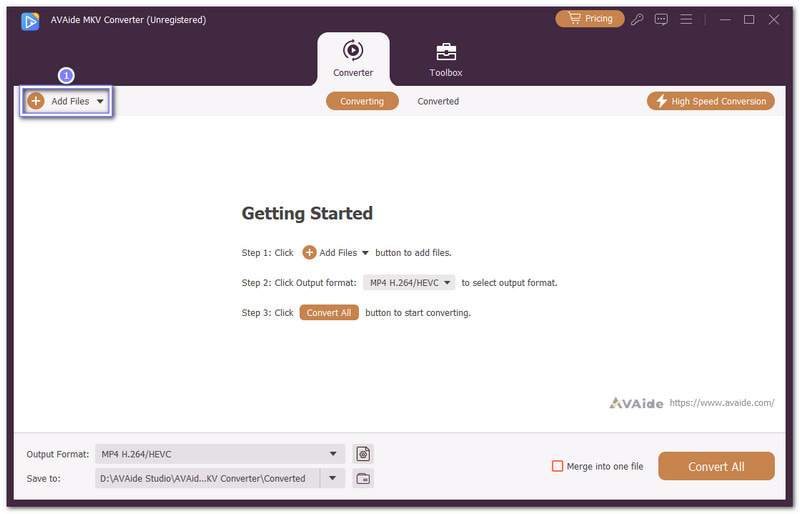
चरण 3खोलें प्रारूप ड्रॉप-डाउन मेनू और चुनें MOV अपने आउटपुट फ़ॉर्मेट के रूप में चुनें. इसके बाद, क्लिक करें कस्टम प्रोफ़ाइल आउटपुट सेटिंग्स को बेहतर बनाने के लिए बटन पर क्लिक करें। यहाँ आप अपनी ज़रूरतों के हिसाब से रिज़ॉल्यूशन, बिटरेट, फ़्रेम रेट या ऑडियो स्पष्टता को बदल सकते हैं।
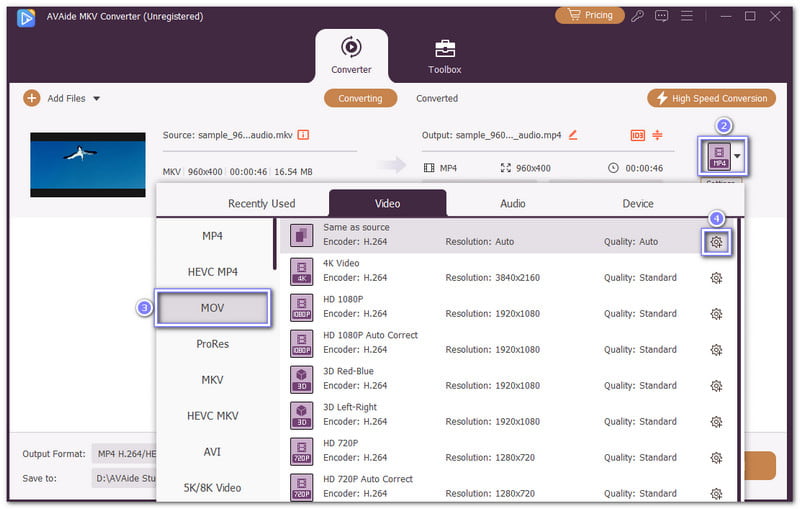
चरण 4के पास जाओ को बचाए नीचे दिए गए "अनुभाग" पर क्लिक करें और वह फ़ोल्डर चुनें जहाँ आप अपनी परिवर्तित MOV फ़ाइल संग्रहीत करना चाहते हैं। इससे आपको रूपांतरण के बाद उसे आसानी से ढूंढने में मदद मिलेगी।
उसके बाद, अब आप दबा सकते हैं सभी को रूपांतरित करें बटन दबाएँ और प्रोग्राम को काम करने दें। कुछ ही समय में, आपका MKV एक MOV फ़ाइल में बदल जाएगा और आपके द्वारा चुने गए फ़ोल्डर में सेव हो जाएगा, जो इस्तेमाल या शेयर करने के लिए तैयार है।

2. वीएलसी
आप VLC का उपयोग करके MKV को MOV में भी बदल सकते हैं क्योंकि यह सिर्फ़ एक मुफ़्त मीडिया प्लेयर से कहीं बढ़कर है। यह MKV से MOV सहित वीडियो फ़ॉर्मेट बदल सकता है। आपको कई मेनू पर क्लिक करना होगा, अपनी फ़ाइल जोड़नी होगी, आउटपुट फ़ॉर्मेट चुनना होगा और प्रक्रिया शुरू करनी होगी। कई फ़ाइलें जोड़ने में ज़्यादा समय लगता है क्योंकि यह आपको एक बार में केवल एक ही चुनने की सुविधा देता है। फिर भी, अगर आप सही चरणों का पालन करते हैं, तो VLC बिना किसी अतिरिक्त प्रोग्राम के यह काम पूरा कर सकता है।
स्टेप 1VLC लॉन्च करें और क्लिक करें मीडिया, और तब कनवर्ट करें / सहेजें ओपन मीडिया बॉक्स लाने के लिए.
चरण दोक्लिक जोड़ें और उस MKV फ़ाइल को चुनें जिसे आप MOV में बदलना चाहते हैं, फिर Convert / Save दबाएँ.
चरण 3खोलें प्रोफ़ाइल सूची बनाना, चुनना MOV, और दबाएँ ब्राउज़ यह चुनने के लिए कि आप नई फ़ाइल को कहाँ संग्रहीत करना चाहते हैं.
चरण 4क्लिक शुरू, और VLC शीघ्रता से MKV से MOV रूपांतरण शुरू कर देगा।
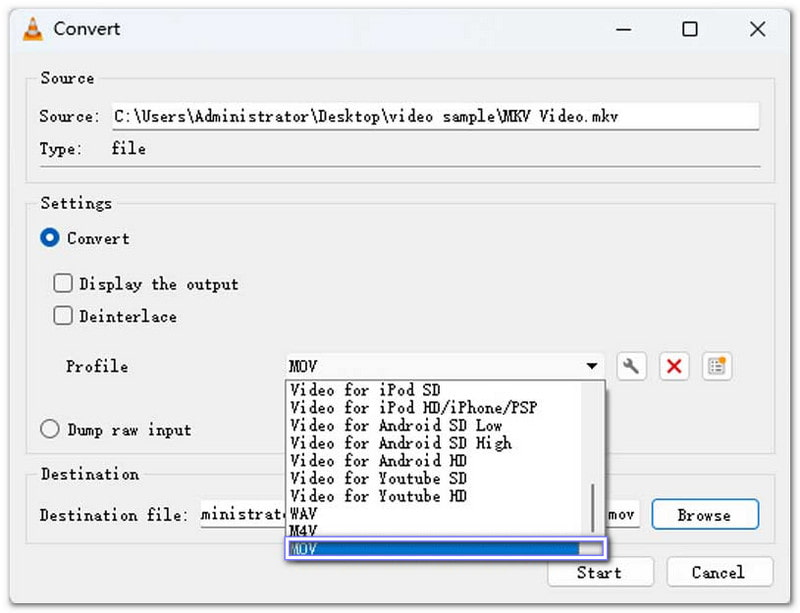
3. हैंडब्रेक
हालाँकि शुरुआती लोगों के लिए यह आसान नहीं है क्योंकि इसमें कई सेटिंग्स हैं, फिर भी आप हैंडब्रेक का उपयोग करके MKV को MOV में बदल सकते हैं। यह MKV सहित कई लोकप्रिय फ़ाइल प्रकारों के साथ काम करता है। आप रूपांतरण से पहले वीडियो एंगल, पिक्सेल आकार, या फ़िल्टर जैसी बारीकियों को ठीक कर सकते हैं। कृपया ध्यान दें कि इसे सीधे MOV के रूप में सहेजा नहीं जा सकता, इसलिए निर्यात करने से पहले आपको फ़ाइल एक्सटेंशन का नाम बदलना होगा।
स्टेप 1अपने विंडोज या मैक पर हैंडब्रेक खोलें, फिर अपने MKV को चुनकर या विंडो में खींचकर लोड करें।
चरण दोकी ओर देखने के लिए के रूप रक्षित करें नीचे बार पर क्लिक करें ब्राउज़ एक फ़ोल्डर चुनने के लिए, फिर फ़ाइल का अंत बदलें .एमकेवी प्रति .mov.
चरण 3क्लिक एनकोड शुरू करें शीर्ष पर, और कुछ ही समय में, MOV फ़ाइल आपके द्वारा चुने गए फ़ोल्डर में दिखाई देगी।
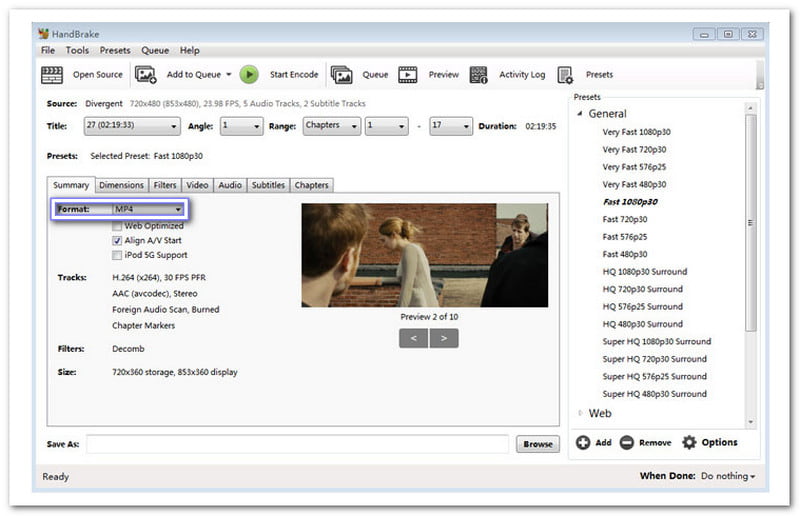
भाग 2: MKV को MOV में बदलने के सर्वोत्तम ऑनलाइन तरीके
1. फ्रीकन्वर्ट
यह ऑनलाइन कन्वर्टर आपको MKV को MOV में मुफ़्त में बदलने की सुविधा देता है। यह 1 गीगाबाइट तक की अपलोडिंग को सपोर्ट करता है और आपको अपने डिवाइस, क्लाउड स्टोरेज या लिंक से फ़ाइलें अपलोड करने की सुविधा देता है। आप कोडेक, आकार, फ़्रेम दर और यहाँ तक कि अन्य उन्नत विकल्पों को भी समायोजित कर सकते हैं। उपशीर्षक जोड़ें या क्लिप ट्रिम करें। यह आपको ऑडियो को फ़ाइन-ट्यून करने या वीडियो को क्रॉप करने की सुविधा भी देता है। FreeConvert इस्तेमाल में आसान है, लेकिन फिर भी आपको कई सेटिंग्स पर नियंत्रण देता है।
स्टेप 1अपना ब्राउज़र खोलें और FreeConvert - MKV to MOV Converter पर जाएं।
चरण दोक्लिक फ़ाइलों का चयन करें अपनी MKV फ़ाइलें आयात करने के लिए। आप डिवाइस, ड्रॉपबॉक्स, गूगल ड्राइव, वनड्राइव और URL से अपलोड कर सकते हैं।
चरण 3MOV पहले से ही सेट है उत्पादन, इसलिए ड्रॉप-डाउन पर क्लिक करने की कोई आवश्यकता नहीं है।
चरण 4वैकल्पिक रूप से, आप वीडियो कोडेक, फ्रेम दर बदल सकते हैं, वीडियो का आकार बदल सकते हैं, वीडियो के प्रारंभ और अंत को ट्रिम कर सकते हैं, आदि, इसे खोलकर। कोगवील बटन।
चरण 5एक बार हो जाने पर, क्लिक करें धर्मांतरित बटन पर क्लिक करें और कृपया इसके समाप्त होने तक प्रतीक्षा करें ताकि आप अपनी फ़ाइल डाउनलोड कर सकें।
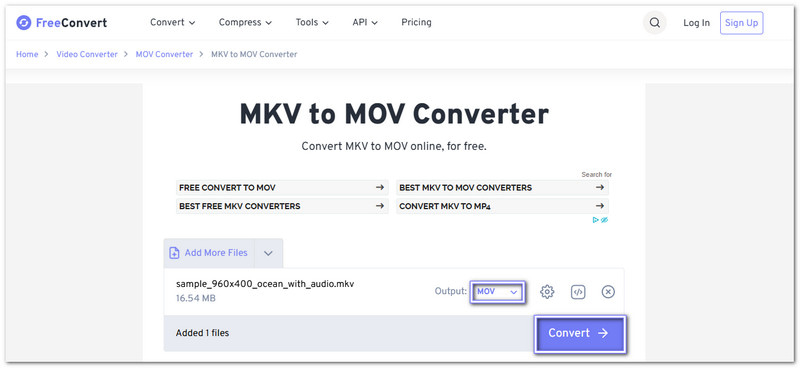
2. वीड.आईओ
कभी-कभी आप बिना किसी जटिल सेटअप के बस तेज़ परिणाम चाहते हैं। यहीं पर VEED.IO काम आता है। यह MKV को MOV में ऑनलाइन रूपांतरित कर सकता है और कई अन्य फ़ॉर्मेट को भी सपोर्ट करता है। इसके अलावा, आप रिज़ॉल्यूशन, आस्पेक्ट रेशियो, आदि को भी बदल सकते हैं। फ्रेम रेट, नमूना दर, और ज़रूरत पड़ने पर ध्वनि चैनल। इसका उपयोग करना आसान है, यह ज़्यादातर उपकरणों पर काम करता है, और तेज़, बिना किसी परेशानी के रूपांतरण के लिए बेहतरीन है।
स्टेप 1अपने खोज इंजन का उपयोग करके MOV की प्राथमिक वेबसाइट पर VEED.IO - MKV खोजें।
चरण दोप्रेस MKV फ़ाइल चुनें, और तब अपलोड करने के लिए फ़ाइल अपलोड करें अपनी MKV फ़ाइलों को टाइमलाइन में जोड़ने के लिए.
चरण 3MOV स्वचालित रूप से सेट हो जाता है, इसलिए क्लिक करने के लिए आगे बढ़ें धर्मांतरित बटन दबाएँ, और अपनी परिवर्तित फ़ाइल प्राप्त करें।
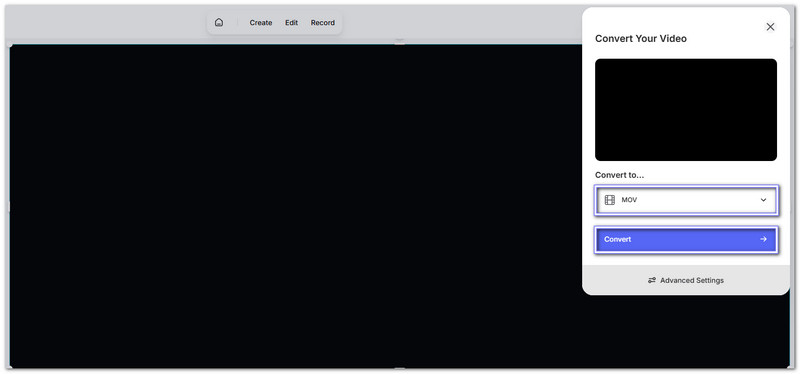
भाग 3: MKV को MOV में बदलने के लिए कमांड-लाइन टूल
आप FFmpeg का उपयोग करके MKV को MOV में बदल सकते हैं, इसके लिए आपको किसी सामान्य ऐप डिस्प्ले की बजाय एक साधारण टेक्स्ट कमांड का उपयोग करना होगा। आप इसे Linux, Windows या Mac पर आसानी से चला सकते हैं। यह कई फ़ॉर्मैट को सपोर्ट करता है और आपको कोडेक्स, ऑडियो और वीडियो सेटिंग्स जैसी बारीकियों को नियंत्रित करने की सुविधा देता है। सही कमांड के साथ, FFmpeg आपकी फ़ाइल को कुछ ही सेकंड में कन्वर्ट कर सकता है और उसे उसी फ़ोल्डर में सेव कर सकता है।
स्टेप 1FFmpeg को इसकी आधिकारिक वेबसाइट से डाउनलोड और इंस्टॉल करें ताकि आपका कंप्यूटर कमांड चला सके।
चरण दोउस फ़ोल्डर पर जाएँ जहाँ आपकी MKV फ़ाइल सहेजी गई है।
चरण 3फ़ोल्डर के शीर्ष पर स्थित पथ बार पर क्लिक करें, टाइप करें अध्यक्ष एवं प्रबंध निदेशक, और दबाएँ दर्ज उस स्थान पर टर्मिनल खोलने के लिए.
चरण 4यह आदेश टाइप या पेस्ट करें:
ffmpeg -i video_name.mkv video_name.mov
video_name को अपनी फ़ाइल के वास्तविक नाम से बदलें.
चरण 5प्रेस दर्ज अपने कीबोर्ड पर, और FFmpeg आपके MKV को उसी फ़ोल्डर में MOV में परिवर्तित करना शुरू कर देगा।
सीखना कैसे MKV को MOV में बदलें आपके वीडियो को कई डिवाइस, खासकर Mac और iOS पर चलाना और संपादित करना आसान बना सकता है। इसके अलावा, MOV फ़ाइलें QuickTime और Final Cut Pro जैसे ऐप्स के साथ भी बेहतर काम करती हैं।
सौभाग्य से, AVAide MKV कन्वर्टर यह प्रक्रिया सरल और तेज़ बनाता है। आप इसके संपादन सुविधाओं का भी लाभ उठा सकते हैं, जैसे क्रॉपिंग, ट्रिमिंग, फ़िल्टर लगाना आदि। वास्तव में, सही टूल के साथ, आपके वीडियो शेयरिंग से लेकर पेशेवर संपादन तक, किसी भी चीज़ के लिए तैयार हो जाते हैं।
एमकेवी फाइलों को एक बार में वीडियो और ऑडियो फॉर्मेट में बदलने के लिए एक शक्तिशाली एमकेवी वीडियो कनवर्टर।




